Animovaný GIF vytváří hravý a dynamický vizuál, který vytváří nejlepší animaci, jakou můžete na obrázkovém formátu získat. Někdy ne všechny vestavěné generátory GIF, které máme v našem zařízení, mají požadovaný GIF, a proto používáme nástroj ke stažení GIF, který potřebujeme. Ačkoli je ukládání GIF na disk zdarma, stále existuje určitý problém s tím, že to zanechává vodoznak s exportovaným souborem GIF. Víme, že vodoznaky mohou být nepříjemné v očích diváků a dokonce i vás, ale existují způsoby, jak je odstranit. Tedy do odstranit vodoznak z GIF, musíte udržet míč v pohybu a přečíst si tento článek, abyste pochopili celou myšlenku.
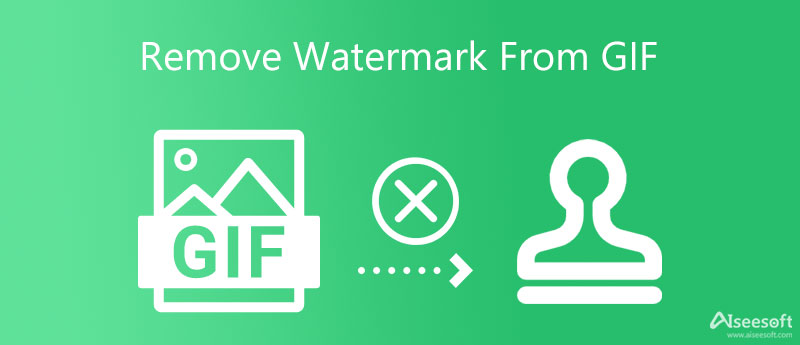
Aiseesoft Video Converter Ultimate je dokonalý desktop s interaktivním rozhraním, které dává začátečníkům i zkušeným uživatelům dobrý dojem. Obsahuje nejlepší funkce pro odstraňování vodoznaku, které můžete získat ve video editoru na trhu. Předpokládejme, že na obrázku GIF, který máte, máte nechtěný vodoznak. V takovém případě musíte vybrat tento software, abyste jej okamžitě odstranili bez ztráty kvality GIF. Je to nejlepší nástroj pro všechny a ty, kteří chtějí okamžitý výstup bez jakýchkoliv otázek.
Ale v čem je tento software lepší než ostatní? Podporuje vysokorychlostní proces, odstranění vodoznaku bez jakékoli stopy, přidání vodoznaku, profesionální výstup atd. Jedná se o all-in-one video editor, který musíte mít na ploše. Abychom vám pomohli odstranit vodoznak z GIF pomocí tohoto nástroje, můžete postupovat podle kroků, které přidáme níže, abyste odstranili nepříjemný vodoznak z GIF, který máte.
100% bezpečné. Žádné reklamy.
100% bezpečné. Žádné reklamy.
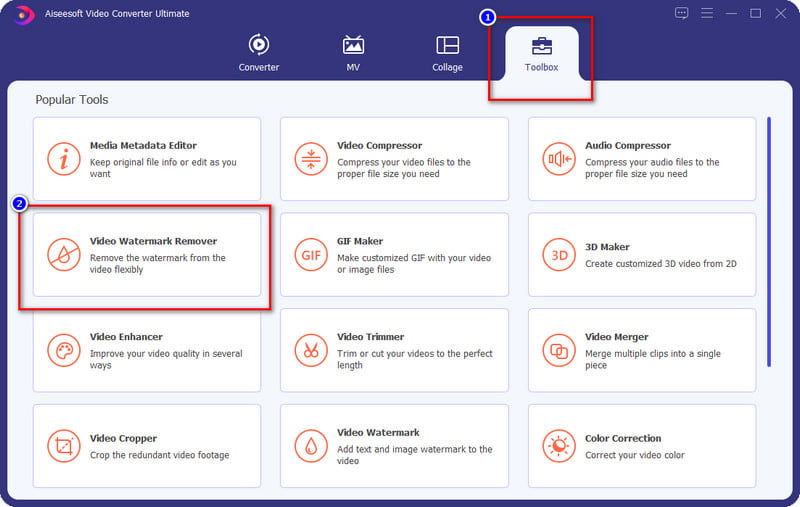
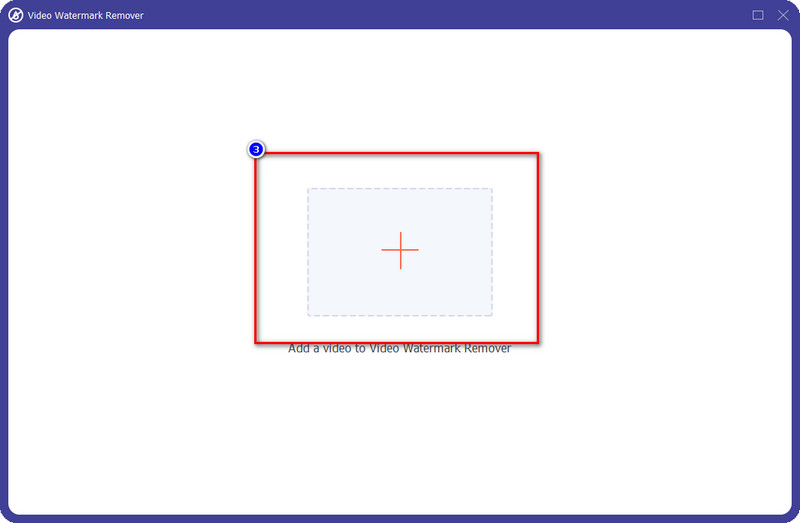
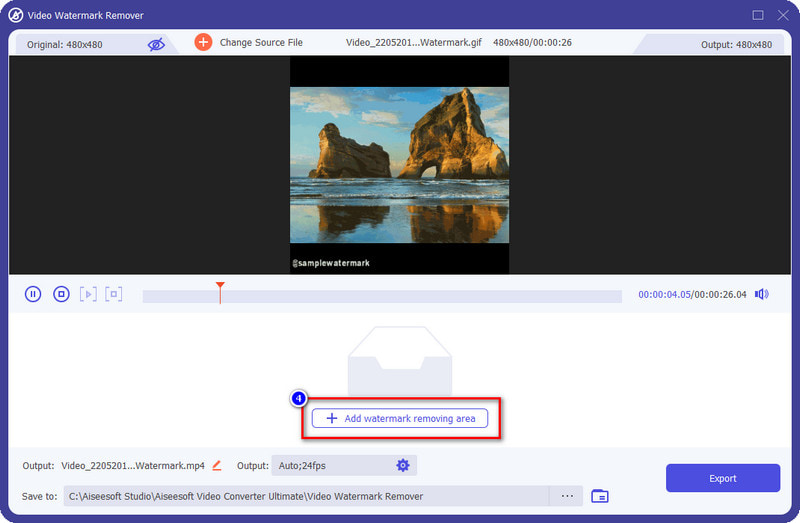
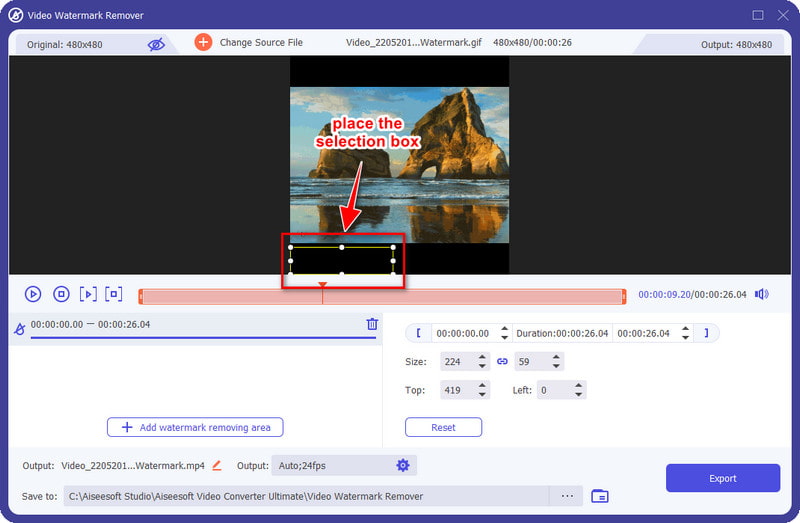
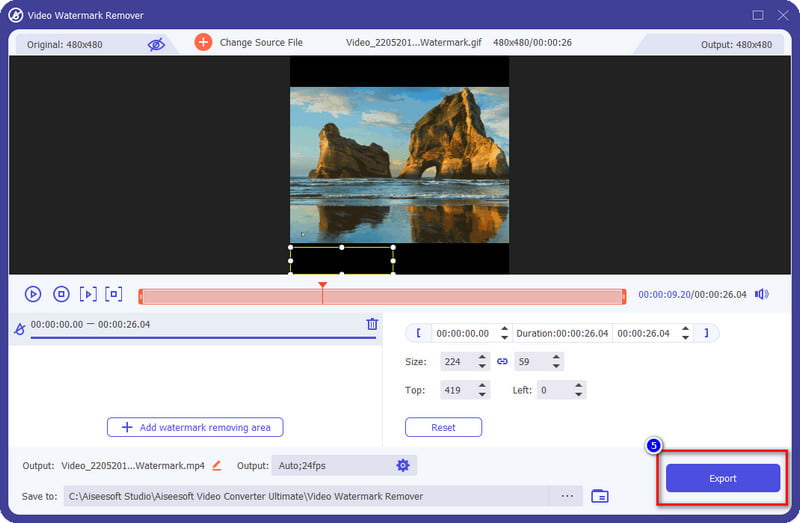
PROS
CONS
Adobe Photoshop je náročný software pro úpravu obrázků, který můžete použít na ploše. Tento nástroj poskytuje funkce pro úpravu obrázků, které budete chtít používat při vrstvení obrázků, typografii, kreslení a dalších efektech, které budete potřebovat k vytvoření fantastického výstupu. Tento nástroj není k použití zdarma, takže pokud chcete software vyzkoušet, budete muset využít jeho předplatitelský poplatek; můžete si vybrat, zda budete využívat měsíčně nebo ročně. Za svou cenu to není tak levné, ale pokud budeme diskutovat o jeho výkonu a ceně, stojí to za to. Chcete-li vám pomoci s odstraněním vodoznaku z GIF pomocí aplikace Photoshop, můžete postupovat podle níže uvedených kroků.
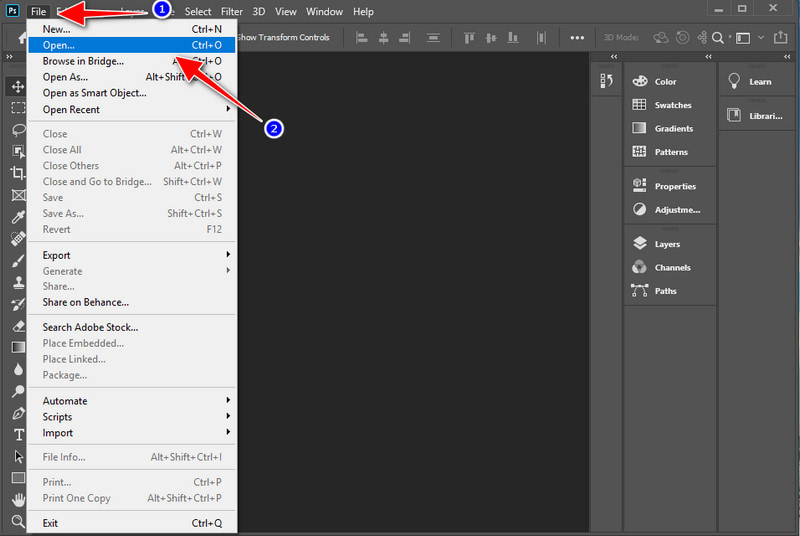
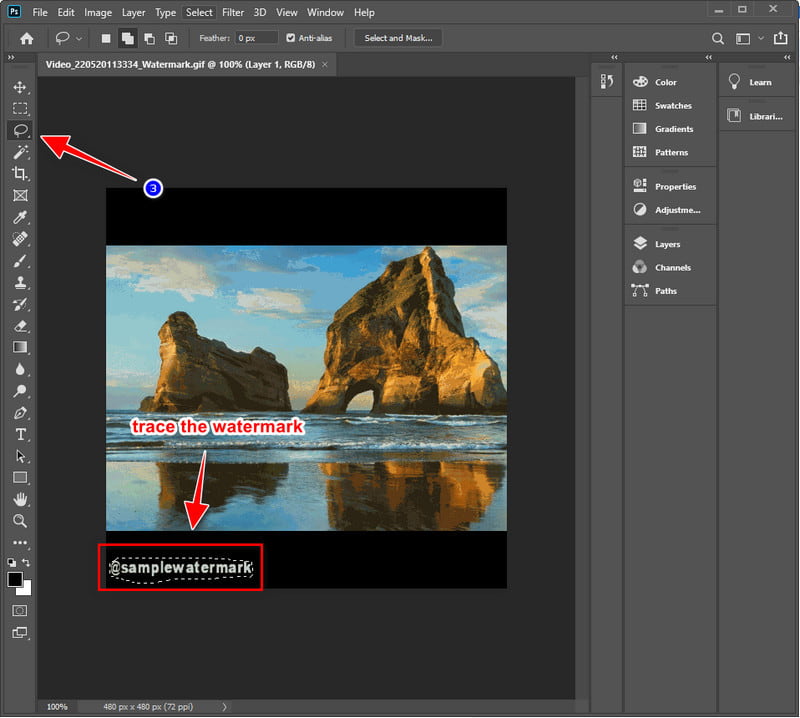
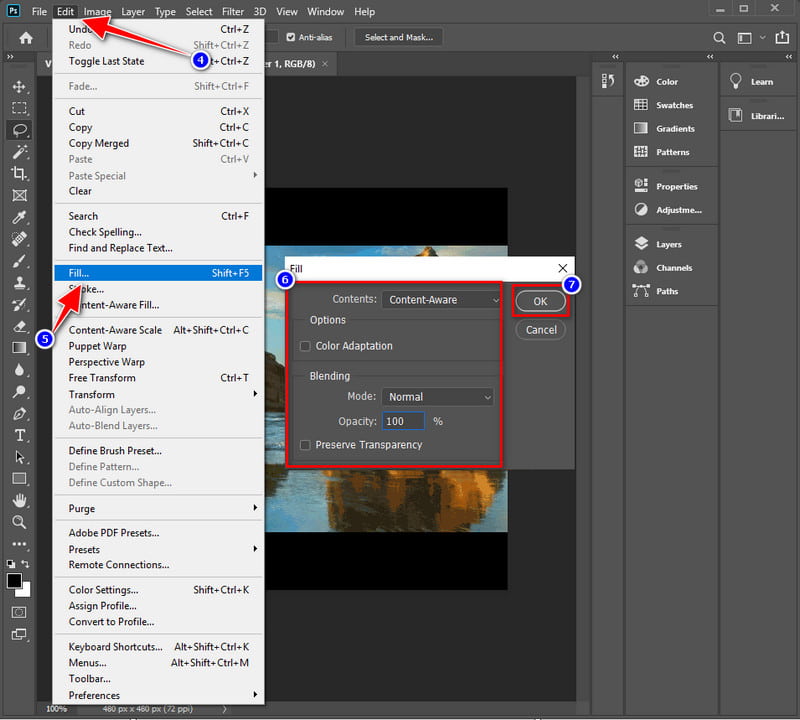
PROS
CONS
Rozšířené čtení:
Pokud nechcete do svého zařízení stahovat odstraňovač vodoznaku, musíte zkusit použít Odstraňovač vodoznaků Online.com. Při stahování a instalaci nebudete muset udělat žádný další krok. Tento webový nástroj vytváří a provádí stejné funkce jako jiný odstraňovač vodoznaku, který můžete použít na ploše; kromě toho nedělá nic jiného. Z hlediska výkonu tento nástroj skvěle odstraňuje vodoznak na GIF, ale není nejlepší. Přestože je online nástroj zdarma k použití, podporuje omezené formáty obrázků. Pokud chcete odstranit vodoznak z jiného formátu obrázku, ujistěte se, že to tento nástroj podporuje.
Nicméně je zdarma a skvěle se používá; Chcete vědět, jak odstranit vodoznak z GIF online? Pak vás kroky naučí, jak to udělat v tomto nástroji.
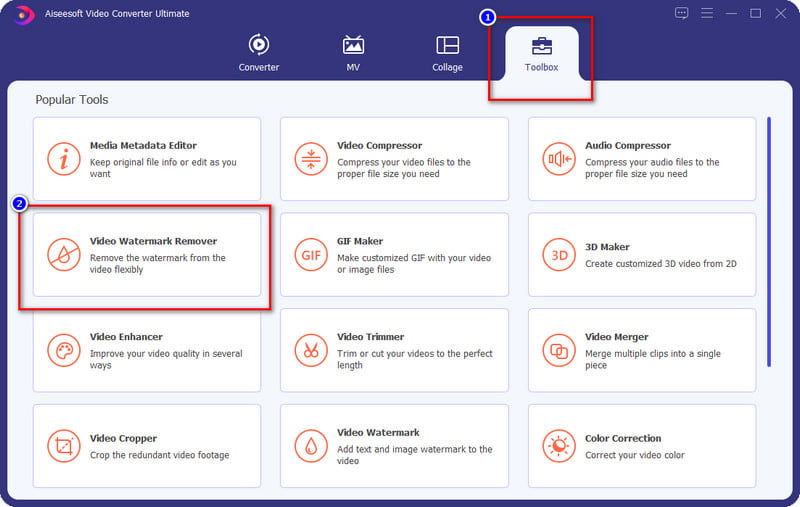
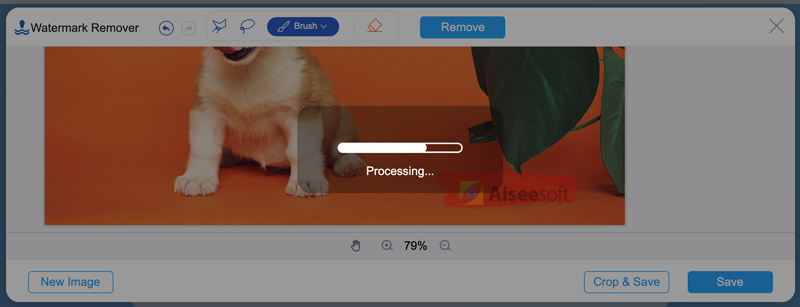
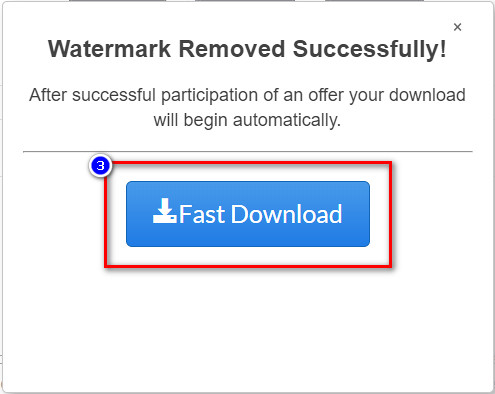
PROS
CONS
Jak vytvořit GIF bez vodoznaku?
Tento úkol je relativně jednoduchý než komplikovaný; stažení GIF bez vodoznaku je možné pomocí několika nástrojů. Chcete-li tedy vytvořit svůj GIF bez vodoznaku, můžete si přečíst tento článek, který bude řešit problém 10 nejlepších tvůrců GIFů můžete snadno vytvořit úžasné GIFy.
Proč se kvalita mého GIF po odstranění vodoznaku snížila?
Po odstranění vodoznaku z GIF byste neměli mít na GIF zhoršenou kvalitu, protože odstranění vodoznaku nesníží kvalitu. Pokud tedy narazíte na tento problém, může být těžké vědět, jak jej opravit, takže před odstraněním vodoznaku z GIF musíte vybrat nejlepší nástroj, který v tomto článku uvádíme. Vyberte si, který vám nejlépe vyhovuje, který exportuje GIF bez ztráty kvality.
Který je nejlepší konvertor GIF na video bez vodoznaku?
Převod formátu GIF může být pro mnohé problematické kvůli nízké fps a kvalitě, kterou nám poskytuje. Jak jsme shromáždili, můžete kliknout na tento odkaz deset nejlepších převaděčů videa na GIF můžete použít k převodu videa na GIF nebo naopak. Po exportu nebude obsahovat vodoznak.
Proč investovat do čističky vzduchu?
Odstranění vodoznaku z GIF je jednoduchý úkol, který může provést každý s pomocí nástroje, o kterém se zmiňujeme v tomto článku. Se třemi možnostmi, které používáte, bude pro vás jeho odstranění hračkou. Takže, co si myslíte o tomto článku? Pomohlo vám to? Pokud máte další dotazy týkající se tohoto problému, můžete zanechat komentář níže, abychom vám mohli pomoci.
Video a obrázek vodoznak
Co je vodoznak Odstraňovač vodoznaků Aplikace pro odstranění vodoznaku Odeberte vodoznak ve Photoshopu Odebrat vodoznak z fotografie Odeberte nežádoucí fotografie z fotografie Odebrat text z obrázku Odebrat vodoznak z videa Odstraňte vodotisk TikTok Odebrat text z videa Odstraňte vodoznak Bandicam Odstraňte vodoznak z GIF
Video Converter Ultimate je vynikající video konvertor, editor a vylepšovač pro převod, vylepšení a úpravu videí a hudby v 1000 formátech a dalších.
100% bezpečné. Žádné reklamy.
100% bezpečné. Žádné reklamy.